
Fra tid til anden opstår der problemer i Windows, der gør brugen af operativsystemet mindre end optimal. Et problem, der i nyere tid nogle brugere har lidt, er, at Windows bruger 100% af RAM. Noget, der ikke burde være sådan, og som uden tvivl forårsager en masse irritation blandt brugerne. Heldigvis er der en mulighed løsning på dette problem.
Dette problem har en direkte indvirkning på computerens ydeevne. Derfor er det vigtigt at rette det så hurtigt som muligt. Da det er muligt, at der er problemer med at åbne programmer eller surfe på Internettet er langsommere end normalt.
Derfor er vi nødt til at finde en løsning, hvormed dette problem kan afsluttes i Windows. Hvad skal vi så gøre? Den første ting, vi skal gøre er generere en diagnose og evaluere tilstanden på vores computer. Derfor er den første ting at gøre at trykke på Control + Alt + Del og vælg Jobliste.

Derefter, Vi skal kontrollere hukommelsesstatus, og hvilken proces der forbruger mest. På denne måde er vi rede til at løse dette problem. I disse typer situationer kan problemet have sin oprindelse i to mulige muligheder:
- Defekt controller: En anden mulig mulighed er den problemet findes i en controller der er forældet eller er blevet dårligt udført. Derfor kan RAM-ydeevne blive påvirket. Normalt er det den i videoen. Derfor er det bedst at opdatere det.
- Browser: Du kan det højeste forbrug af RAM kommer fra vores browser. Du kan opleve et beslaglæggelse af malware. Derfor skal vi scanne computeren for at opdage den trussel, der kan eksistere.
Hvad hvis dette ikke virker? Dette problem med RAM i Windows kan have sin oprindelse andre steder. En af de mest almindelige er normalt filen stokrnl.exe. Denne fil findes i meddelelsesadministrationen. Så det vi skal deaktivere det, så det holder op med at bruge så højt hukommelsesforbrug. I dette tilfælde er trinene, der skal følges:
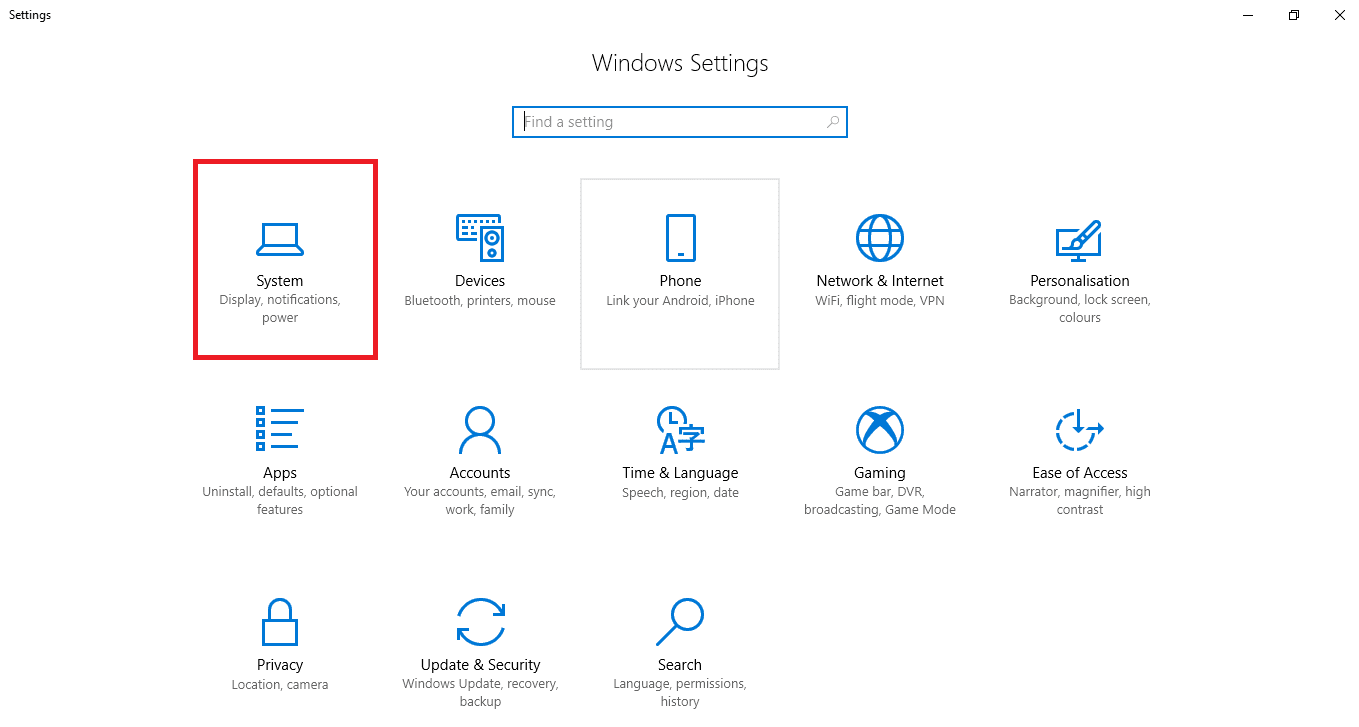
- Gå ind i konfiguration vinduer
- Klik på systemet
- I menuen til venstre klik om meddelelser og handlinger
- Se efter indstillingen "Få underretninger fra applikationer og andre afsendere"
- Sluk den
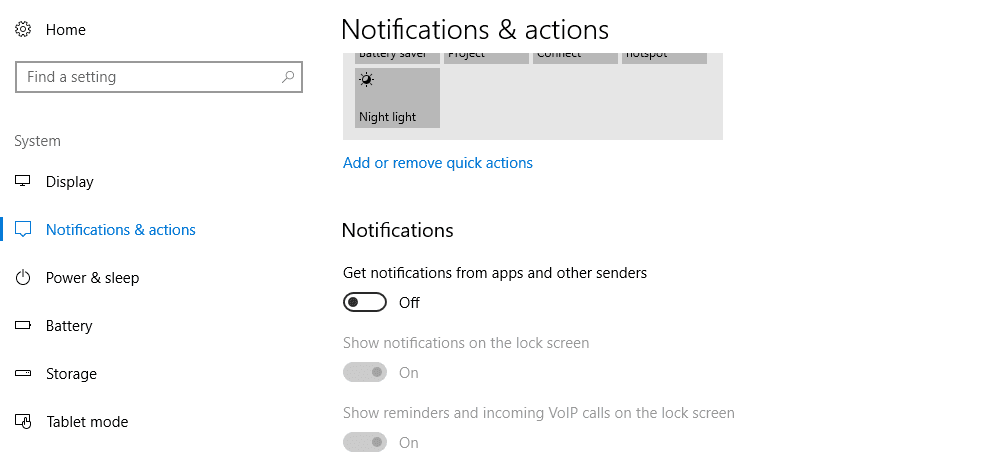
På denne måde, når du gør dette, problemet med at forbruge 100% RAM i Windows burde have været rettet.